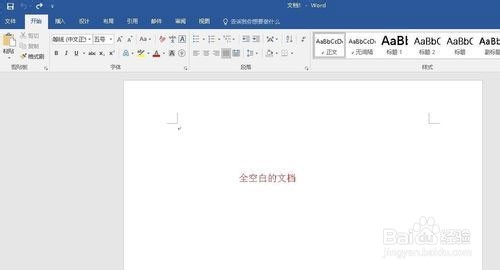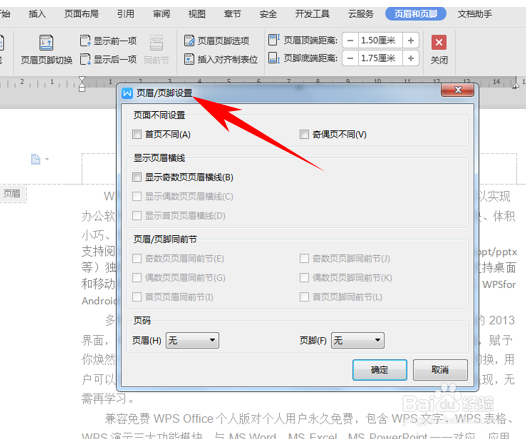WPS文字办公—偶数页和奇数页添加不同的页眉
1、打开桌面上的word
2、打开文档
3、我们双击页眉,弹出页眉工具栏,选择页眉页脚选项。
4、弹出页眉/页脚设置,如下图所示。
5、在页面不同设置下选择奇偶页不同,在前面打上对勾,如果需要在页眉页脚上添加横线,可以选择下图显示奇数页页眉横线或者偶数页页眉横线,单击确定。
6、然后在页眉框中输入页眉,如XXX公司,如下图所示。
7、这时我们就看到,偶数页并没有显示,如下图所示。
声明:本网站引用、摘录或转载内容仅供网站访问者交流或参考,不代表本站立场,如存在版权或非法内容,请联系站长删除,联系邮箱:site.kefu@qq.com。
阅读量:35
阅读量:62
阅读量:62
阅读量:35
阅读量:53